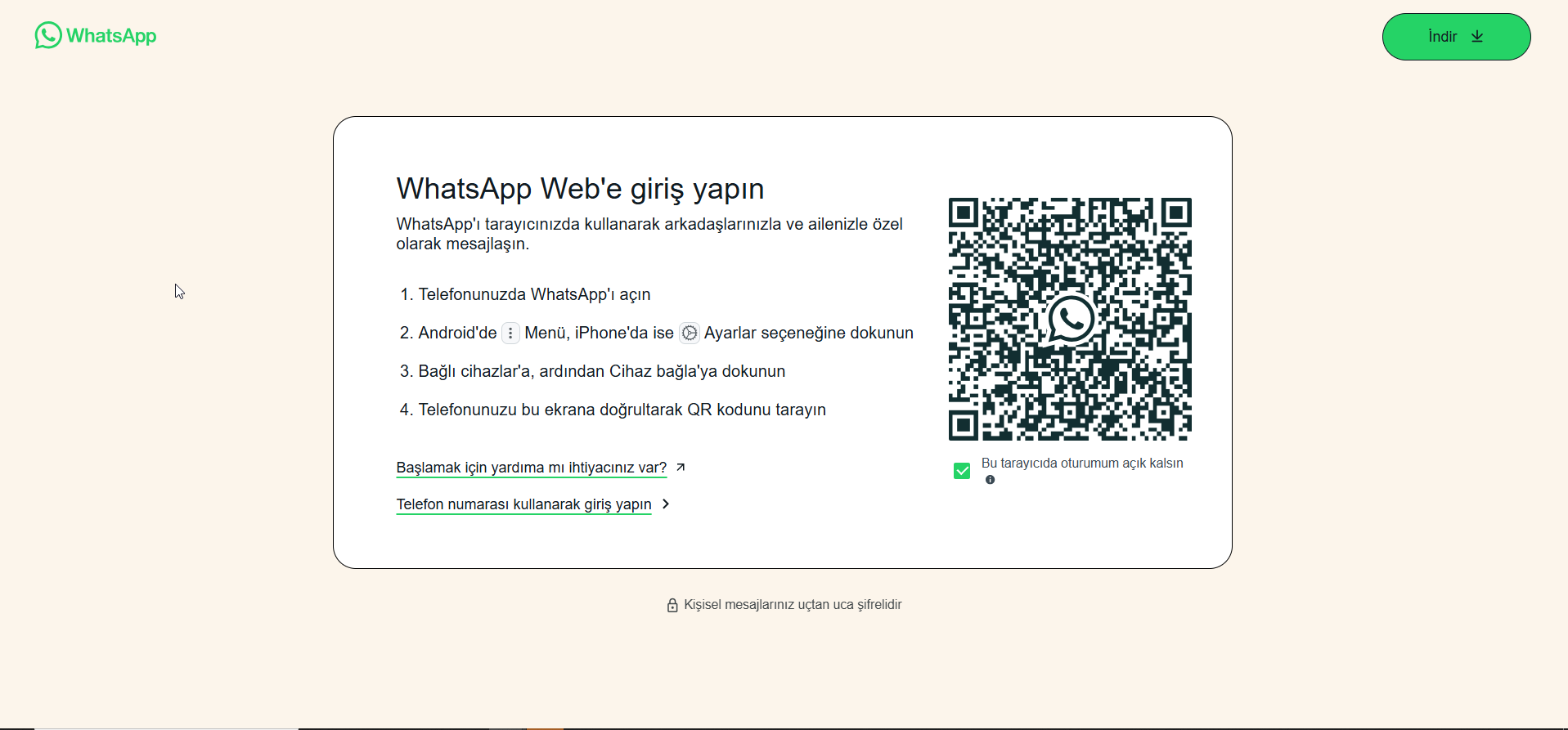Makalemizde, WhatsApp web bağlanmıyor sorununun çözümü için bazı konuları ele alacağız. Whatsapp web Dizüstü bilgisayarlarında veya masaüstü bilgisayarlarında sohbetlere erişmesine sağlar. Özellikle çalışırken veya başka bir pencerede ya da sayfa da başka konulara göz atarken masaüstünde WhatsApp kullanmak uygundur. Fakat, uygulamanın sorunlarla karşılaştığı ve çalışmayı zaman zaman durdurduğu zamanlar olabilir. Bu makale de , sorunu düzeltmek için bazı yöntemler göstereceğiz.
Cihazınızın önbelleğini ve çerezlerini temizleyin
Bazı zamanlarda, güncel olmayan önbellek ve sayfada ki çerezler WhatsApp web’de hatalara yol açabilir . Bu durumda, tarayıcının önbelleğini ve çerezlerini temizlemelisiniz. Google Chrome’daki geçmişi temizlemek için ekranınızın sağ üst köşesindeki üç noktaya tıklayarak geçmişe gidin. Veya sadece CTRL+H tuşlarına basın.
WhatsApp Web Bağlanmıyor Çözümü
Burada, ‘tarayıcı geçmişini temizle’ye tıklayın ve ardından önbelleği ve çerezleri temizleyin. Bundan sonra, WhatsApp web ile ilgili sorunları gidermek için Google Chrome tarayıcısını yeniden başlatabilirsiniz.
Telefonunuzdaki WhatsApp’ı güncelleyin
WhatsApp web’in sorun çıkarmasının nedeni muhtemelen akıllı telefonunuzda eski bir WhatsApp sürümü çalıştırmanızdır . Birincil WhatsApp cihazınızdaki sürümün güncel olduğundan emin olun. Uygulamanın en son sürümünü Google Play Store ve Apple App Store’a giderek yükleyebilirsiniz. Resmi olmayan sürümlerin yüklü olduğu cihazlarda gerekli protech koşulları sağlanamadığından oturum açma sırasında bu tür hatalar alınabilir.
İnternet tarayıcınızı güncelleyin
WhatsApp web’in dizüstü bilgisayarınızda çalışmamasının bir diğer olası nedeni de internet tarayıcınızın güncel olmamasıdır. Bu durumda tarayıcınızı en son sürüme güncelleyin. Google Chrome kullanıyorsanız, ekranın sağ üst köşesindeki üç noktaya dokunarak Ayarlar’a gidin. Ardından Chrome Hakkında’ya tıklayın. Dizüstü bilgisayarınızdaki tarayıcı sürümü güncel değilse, Google Chrome otomatik olarak güncellenmeye başlayacaktır. Tarayıcınızın otomatik olarak başlamasının ardından resmi whatsapp web ekranlarına ulaşarak yeniden QR kod okutma prosedürünü uygulamanız gerekiyor. İşlemci sonunda tarayıcı çerez belleği temizleneceği için giriş adımları normale göre biraz uzun sürebilir ancak oturum açma konusunda sorun yaşanmayacaktır.
Bu makalemizde, whatsApp web bağlanmıyor Çözümü konusunu ele aldık ve sizlere bahsettik. Bu ve benzeri makalelerimiz için alttaki linkten diğer makalelerimize ulaşabilirsiniz.
WhatsApp’ta Toplu Mesaj Nasıl Gönderilir